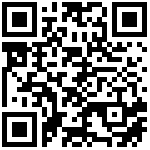路径
D:\Applications\wsl2
WSL2迁移和安装
https://zhuanlan.zhihu.com/p/406917270
如果我们是通过Windows Store 进行安装的,就会默认安装到C盘,这个对于我们是不允许的,所以我们需要将其迁移到其他非C盘的地方。
终止正在运行的wsl
wsl –shutdown
将需要迁移的Linux,进行导出
wsl –export Ubuntu D:/export.tar
导出完成之后,就需要将原有的分发进行卸载
wsl –unregister Ubuntu
然后将导出的文件放到需要保存的地方,进行导入即可
wsl –import Ubuntu D:\export\ D:\export.tar –version 2
步骤
如果你希望将WSL2中CentOS的根目录移动到非C盘,可以按照以下步骤进行操作:
首先,确保已经关闭WSL2和CentOS的所有运行实例。在WSL2终端中执行以下命令:
wsl --shutdown在Windows系统中,通过以下步骤将WSL2分发设置从C盘迁移到其他驱动器:
- 打开Windows PowerShell(管理员权限)。
- 运行以下命令,将WSL2默认的分发设置迁移到新位置(以
D:\WSL2为例):wsl --set-version <DistributionName> 2 wsl --export <DistributionName> <ExportedFilePath.tar> wsl --unregister <DistributionName> wsl --import <DistributionName> <NewInstallLocation> <ExportedFilePath.tar>- 将
<DistributionName>替换为你的WSL2分发名称(例如,CentOS7)。 - 将
<ExportedFilePath.tar>替换为导出的文件的路径(例如,C:\WSL2\CentOS7.tar)。 - 将
<NewInstallLocation>替换为你想要移动到的新位置(例如,D:\WSL2\CentOS7)。
- 将
在Windows PowerShell中运行以下命令来启动WSL2及CentOS:
wsl -d <DistributionName>(将
<DistributionName>替换为你的WSL2分发名称,例如CentOS7)
现在,你就成功将WSL2中CentOS的根目录移动到非C盘位置。你可以在新的位置上继续使用WSL2及CentOS。
wsl --set-version CentOS7 2
wsl --export CentOS7 D:\Applications\wsl2\CentOS7.tar
wsl --unregister CentOS7
wsl --import CentOS7 D:\Applications\wsl2\CentOS7 D:\Applications\wsl2\CentOS7.tar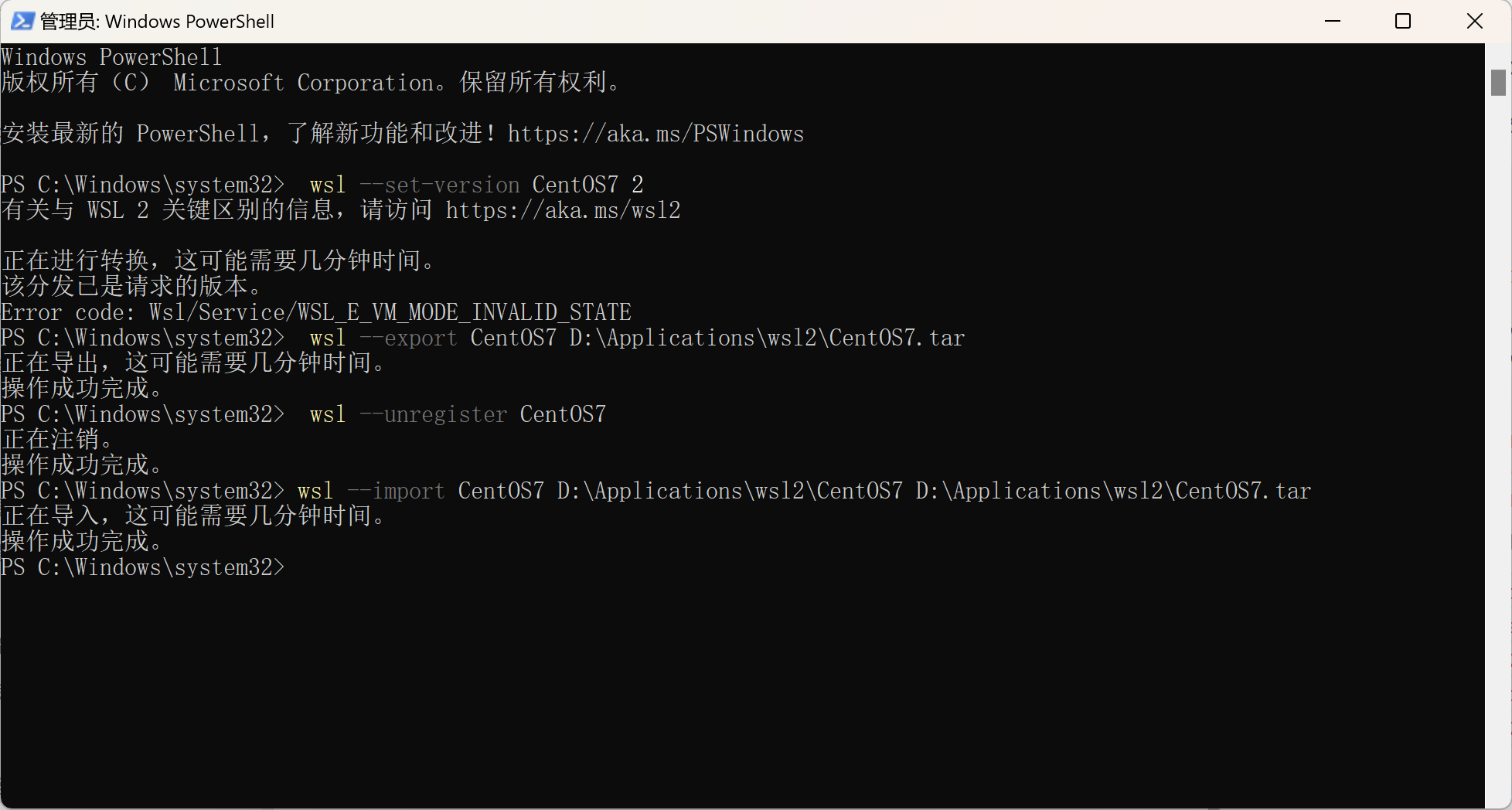
wsl --set-version Ubuntu 2
wsl --export Ubuntu D:\Applications\wsl2\Ubuntu.tar
wsl --unregister Ubuntu
wsl --import Ubuntu D:\Applications\wsl2\Ubuntu D:\Applications\wsl2\Ubuntu.tar文档更新时间: 2025-04-06 18:27 作者:admin